元のグリッド面の遠近法を維持したまま移動(左面グリッドから右面グリッド)
グリッド面を移動する場合、移動先のグリッド面の遠近法を適用させる方法は前に説明しました。
今回は、元のグリッド面の遠近法を維持したまま移動する方法を説明します。
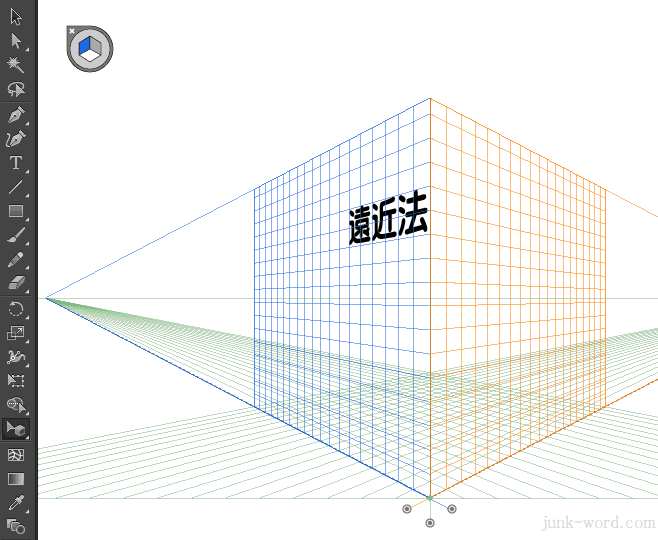
テキストツールで適当に文字を入力します。
「遠近図形選択ツール」を使い、このテキストを左面グリッドに配置します。
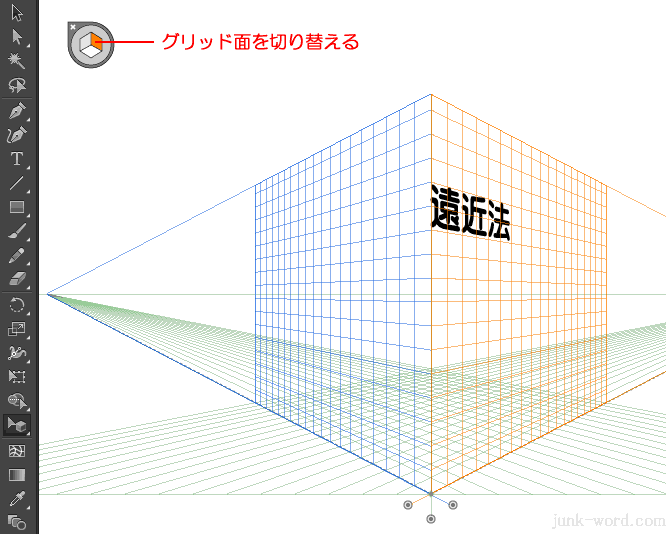
左面グリッドの遠近法が適用されたテキストを右面グリッドに移動します。
「遠近図形選択ツール」を選択してテキストをドラッグします。
このとき、左面グリッドの遠近法を維持したまま右面グリッドに移動させるためには、グリッド面の切り替えを行ってはいけません。
前に説明したように、ドラッグの途中でキーボードを押してグリッド面を切り替えてしまうと、移動先の遠近法が適されてしまいます。
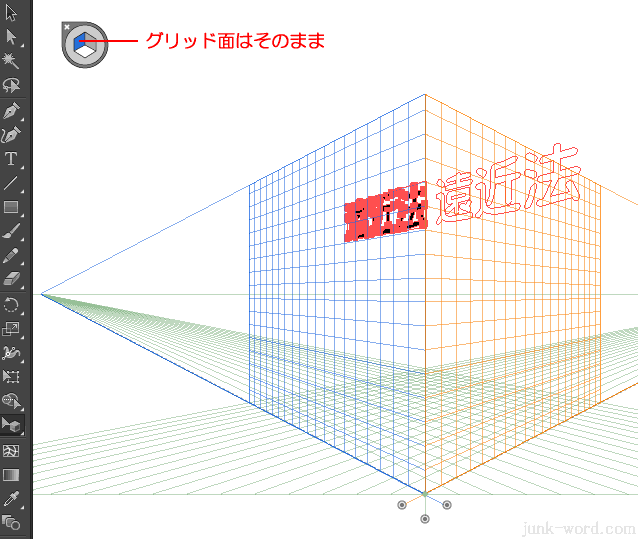
左面グリッドの遠近法を維持したまま右面グリッドに移動させるためには、テキストをそのまま右
面グリッドにドラッグします。
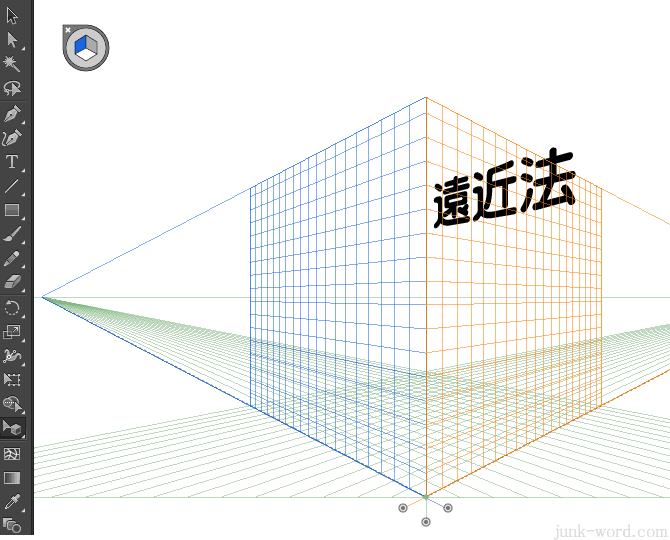
そうすると、元のグリッド面の遠近法を維持したまま移動することができます。
「Shift」キーを押しながらドラッグすると平行に移動させることができます。
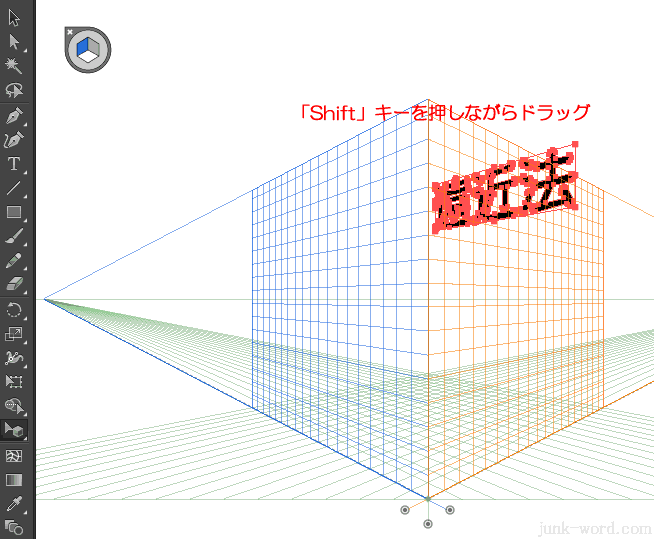
テキストの大きさを変更してみます。
「遠近図形選択ツール」を選択します。
「Shift」キーを押しながらドラッグすると、縦横比を固定しながら変更することができます。
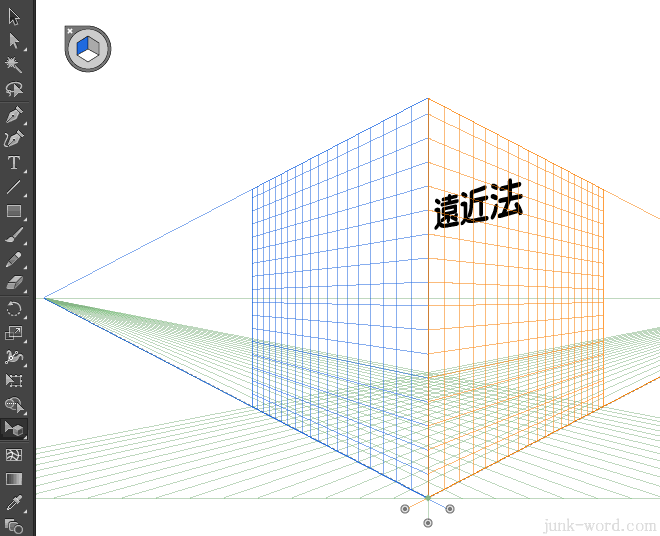
縦横比を固定したまま縮小されました。
